关于Python3爬虫利器Appium的安装步骤
Appium是移动端的自动化测试工具,类似于前面所说的Selenium,利用它可以驱动Android、iOS等设备完成自动化测试,比如模拟点击、滑动、输入等操作,其官方网站为:http://appium.io/。本节中,我们就来了解一下Appium的安装方式。
1. 相关链接
GitHub:https://github.com/appium/appium
官方网站:http://appium.io
官方文档:http://appium.io/introduction.html
下载链接:https://github.com/appium/appium-desktop/releases
Python Client:https://github.com/appium/python-client
2. 安装Appium
首先,需要安装Appium。Appium负责驱动移动端来完成一系列操作,对于iOS设备来说,它使用苹果的UIAutomation来实现驱动;对于Android来说,它使用UIAutomator和Selendroid来实现驱动。
同时Appium也相当于一个服务器,我们可以向它发送一些操作指令,它会根据不同的指令对移动设备进行驱动,以完成不同的动作。
安装Appium有两种方式,一种是直接下载安装包Appium Desktop来安装,另一种是通过Node.js来安装,下面我们介绍一下这两种安装方式。
Appium Desktop
Appium Desktop支持全平台的安装,我们直接从GitHub的Releases里面安装即可,链接为https://github.com/appium/appium-desktop/releases。目前的最新版本是1.1,下载页面如图1-71所示。
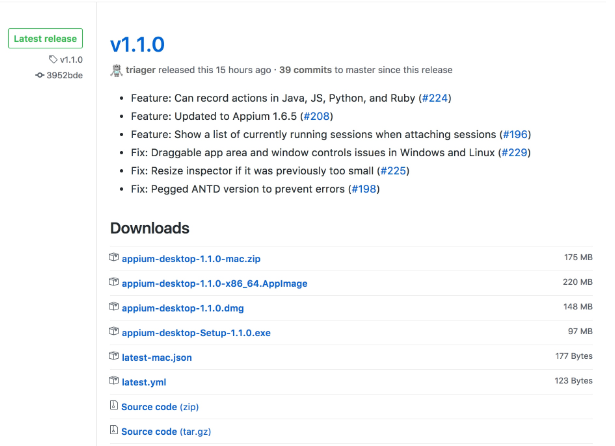
图1-71 下载页面
Windows平台可以下载exe安装包appium-desktop-Setup-1.1.0.exe,Mac平台可以下载dmg安装包如appium-desktop-1.1.0.dmg,Linux平台可以选择下载源码,但是更推荐用Node.js安装方式。
安装完成后运行,看到的页面如图1-72所示。
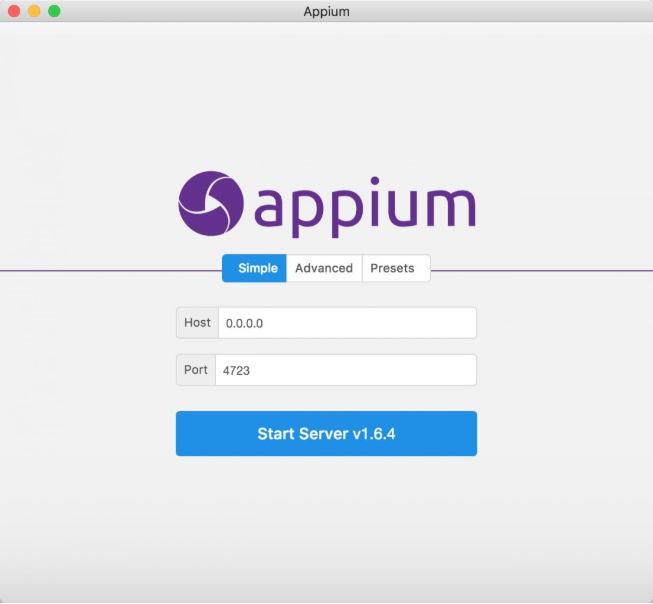
图1-72 运行页面
如果出现此页面,则证明安装成功。
Node.js
首先需要安装Node.js,具体的安装方式可以参见https://www.jb51.net/article/140361.htm,安装完成之后就可以使用npm命令了。
接下来,使用npm命令全局安装Appium即可:
npm install -g appium
此时等待命令执行完成即可,这样就成功安装了Appium。
3. Android开发环境配置
如果我们要使用Android设备做App抓取的话,还需要下载和配置Android SDK,这里推荐直接安装Android Studio,其下载地址为https://developer.android.com/studio/index.html?hl=zh-cn。下载后直接安装即可。
然后,我们还需要下载Android SDK。直接打开首选项里面的Android SDK设置页面,勾选要安装的SDK版本,点击OK按钮即可下载和安装勾选的SDK版本,如图1-73所示。
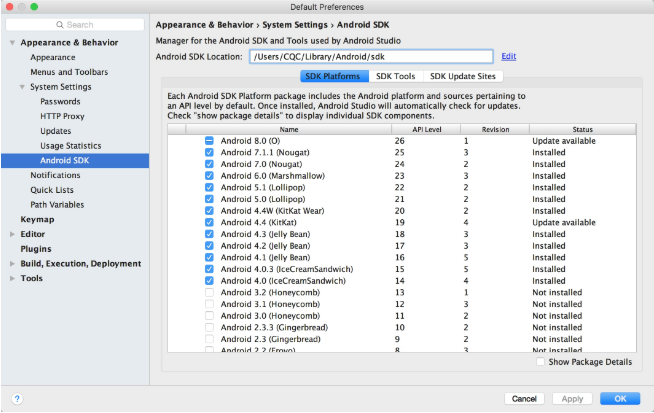
图1-73 Android SDK设置页面
另外,还需要配置一下环境变量,添加ANDROID_HOME为Android SDK所在路径,然后再添加SDK文件夹下的tools和platform-tools文件夹到PATH中。
更详细的配置可以参考Android Studio的官方文档:https://developer.android.com/studio/intro/index.html。
4. iOS开发环境
首先需要声明的是,Appium是一个做自动化测试的工具,用它来测试我们自己开发的App是完全没问题的,因为它携带的是开发证书(Development Certificate)。但如果我们想拿iOS设备来做数据爬取的话,那又是另外一回事了。一般情况下,我们做数据爬取都是使用现有的App,在iOS上一般都是通过App Store下载的,它携带的是分发证书(Distribution Certificate),而携带这种证书的应用都是禁止被测试的,所以只有获取ipa安装包再重新签名之后才可以被Appium测试,具体的方法这里不再展开阐述。
这里推荐直接使用Android来进行测试。如果你可以完成上述重签名操作,那么可以参考如下内容配置iOS开发环境。
Appium驱动iOS设备必须要在Mac下进行,Windows和Linux平台是无法完成的,所以下面介绍一下Mac平台的相关配置。
Mac平台需要的配置如下:
·macOS 10.12及更高版本
·XCode 8及更高版本
配置满足要求之后,执行如下命令即可配置开发依赖的一些库和工具:
xcode-select --install
这样iOS部分的开发环境就配置完成了,我们就可以用iOS模拟器来进行测试和数据抓取了。
如果想要用真机进行测试和数据抓取,还需要额外配置其他环境,具体可以参考https://github.com/appium/appium/blob/master/docs/en/appium-setup/real-devices-ios.md。
到此这篇关于关于Python3爬虫利器Appium的安装步骤的文章就介绍到这了,更多相关Python3爬虫Appium安装内容请搜索我们以前的文章或继续浏览下面的相关文章希望大家以后多多支持我们!

